|
Possiamo cominciare
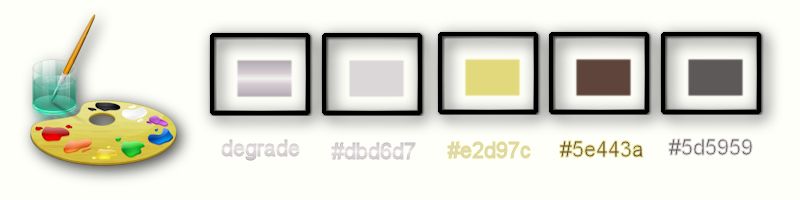
-
Tavolozza dei colori - imposta come sfondo il colore
#dbd6d7 ed in primo piano il gradiente "SN_PaleSheen''-
stile Lineare - così configurato:
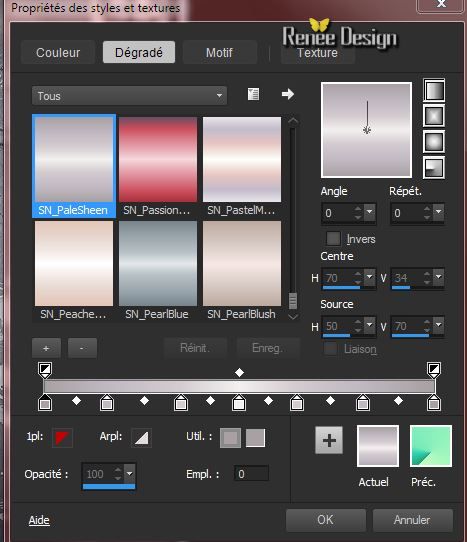
1. Apri
un'immagine trasparente di pixels 995 x 625
- Attiva lo
strumento
 e riempi il livello con il gradiente
e riempi il livello con il gradiente
2. Effetti>Effetti
di trama>Nappa
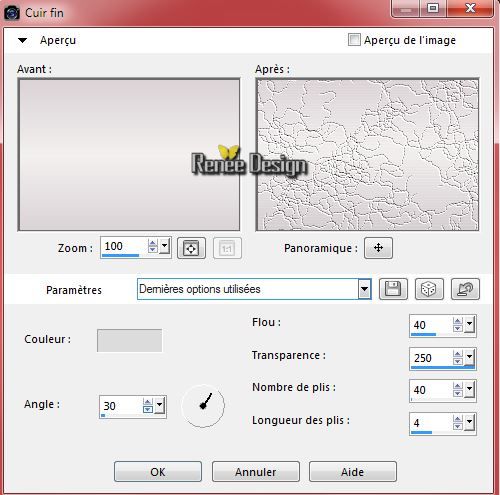
3. Livelli>Duplica
4. Effetti>Plugin>Alien
skin - Xenofex2.- Flag
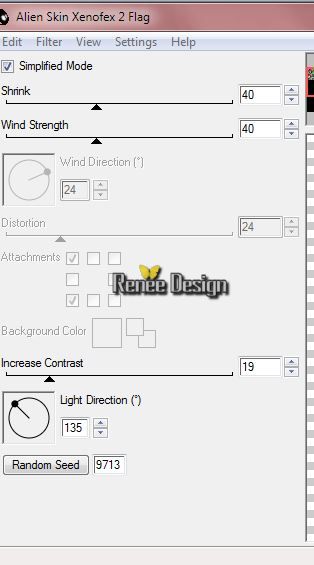
5.
Effetti>Plugin>Simple - 4 Way Average
6. Effetti>Effetti
bordo>Aumenta
7. Effetti>Plugin>
AP01- Mirror Reflections
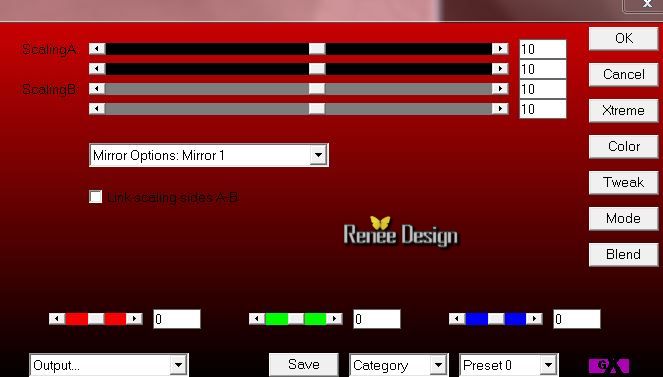
- Questo filtro non funziona con le nuove
versioni di PSP
7. Allora puoi scegliere:
Effetti>Plugin>AP[Blur] - Blur - Mirror
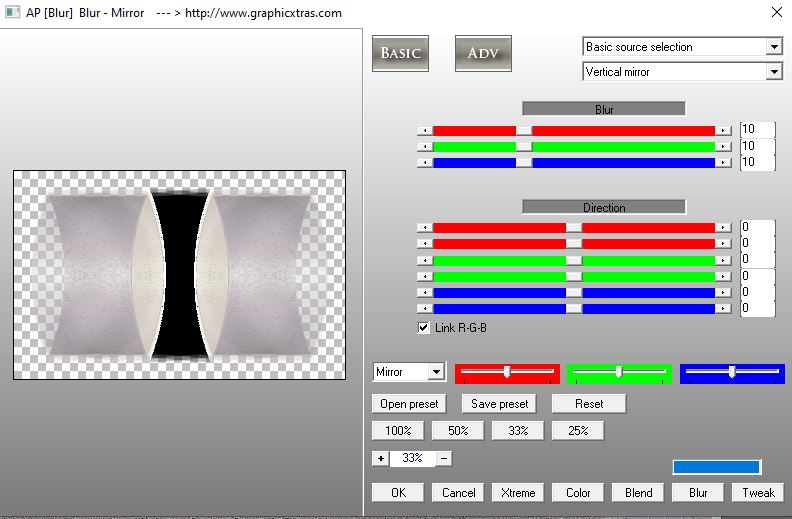
8. Effetti>Effetti
immagine>Motivo unico

9. Effetti>Plugin>oppure
in Filters Unlimited 2.0 - Graphic plus - Panel Stripes
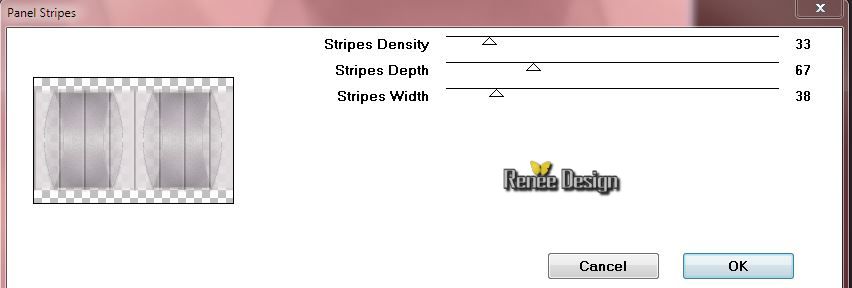
10. Effetti>Effetti
3D>Sfalsa ombra per default
- Tavolozza dei
colori - imposta in primo piano il colore #e2d97c
e come sfondo il colore #5e443a
11. Prepara un
gradiente di primo piano - stile Lineare 90/0
"Inverti" non selezionato
12. Livelli>Nuovo
livello raster
- Attiva lo
strumento Riempimento (f) e riempi il livello con il
gradiente
13.
Livelli>Nuovo livello maschera>da immagine
''spirale''

- Livelli>Unisci>Unisci
gruppo
14. Effetti>Plugin>Graphics
plus - Cross Shadow
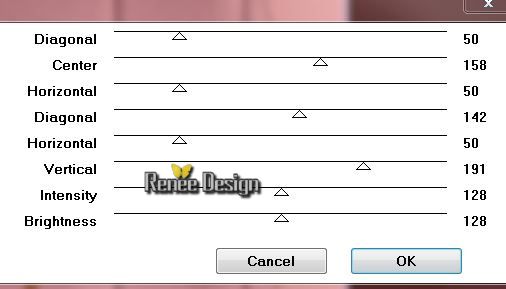
15. Tavolozza
dei colori - imposta in primo piano il gradiente "SN_PaleSheen''
- stile Lineare 90/0 - Inverti non selezionato
- Tavolozza dei
livelli - posizionati in basso sul livello Raster 1
16.
Selezioni>Carica/salva selezione>Carica selezione da
disco - Cerca e carica la selezione ''FO_1''
17. Selezioni>Innalza
selezione a livello
18. Livelli>Disponi
>Porta in alto
19. Selezioni>Modifica>Seleziona
bordature selezione

20. Livelli>Nuovo
livello raster
- Attiva lo
strumento Riempimento (f) e riempi la selezione con il
gradiente "SN_PaleSheen'' modo Lineare, così configurato:
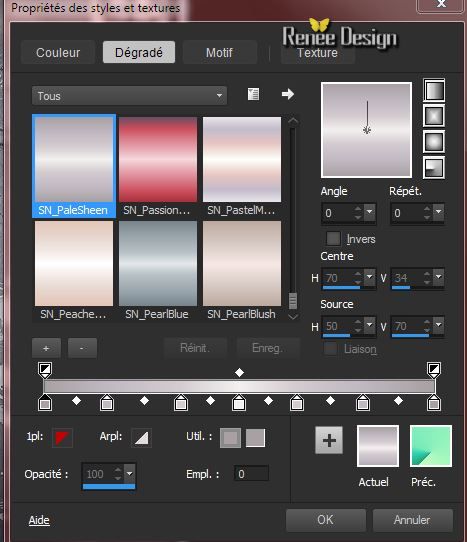
21. Effetti>Effetti
3D>Sfalsa ombra in nero -4/
2 /40 / 18

22. Livelli>Unisci>Unisci
giù
23. Effetti>Plugin>MuRa's
Meister - Perspective Tilling
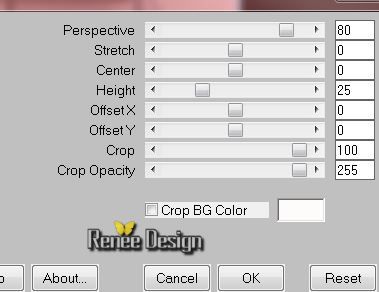
24. Tavolozza
dei colori - imposta in primo piano il gradiente "SN_PaleSheen''-
stile Lineare - così configurato:
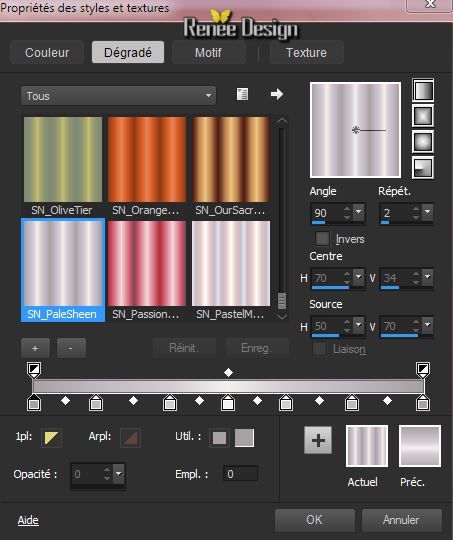
25. Livelli>Nuovo
livello raster
26. Attiva lo
strumento Riempimento (f) e riempi il livello con il
gradiente
27. Effetti>Plugin>Medhi
- Sorting Tiles
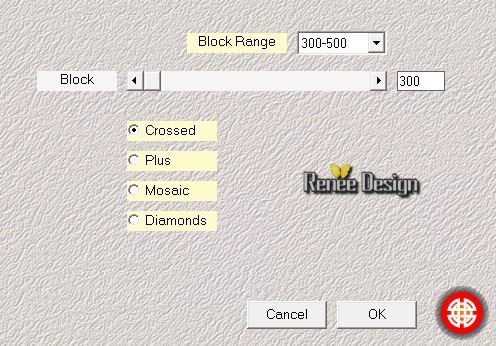
28.
Selezioni>Carica/salva selezione>Carica selezione da
disco - Cerca e carica la selezione ''FO_2''
29.
Effetti>Plugin>Filters Unlimited 2.0 - Andrew's Filters
33 -Textured Circles
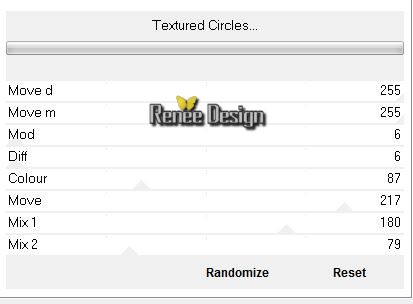

30.
Effetti>Plugin>Filters Unlimited 2.0 - VM Extravaganza
- shoutin'!
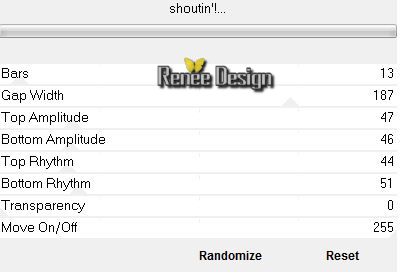
- Livelli>Disponi - Sposta giù 2
volte
31. Tavolozza dei livelli - cambia
la modalità di miscelatura di questo livello in
Sovrapponi - Diminuisci l'opacità a 73
- Così si presenta la tavolozza dei
livelli:
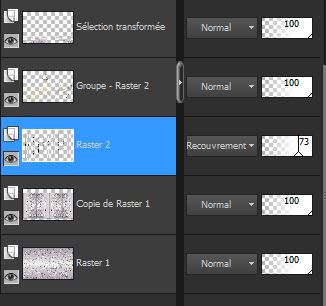
32. Effetti>Effetti 3D>Sfalsa ombra
- "Ombra su di un nuovo livello" selezionato

- Resta posizionato sul livello
Raster 1 Ombra 1
33.
Effetti>Plugin>Filters Unlimited 2.0 - VM Distorsion-
Distorsion by Saturation
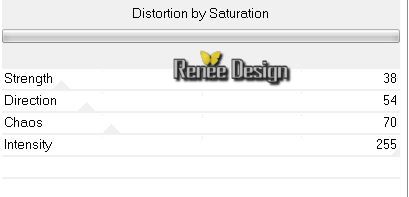
34. Ripeti questo filtro VM
DIstorsion - stessi parametri
- Tavolozza dei colori - imposta in
primo piano il colore #dbd6d7
e come sfondo il colore #5d5959
- Tavolozza dei livelli -
posizionati in alto
35. Livelli>Nuovo livello raster
- Attiva lo strumento Riempimento
(f) e riempi il livello con il colore di primo piano
36.
Livelli>Nuovo livello
maschera>da immagine
"Narah_mask_Abstract74"
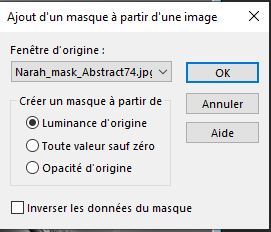
- Livelli>Unisci>Unisci gruppo
37. Tavolozza dei livelli - cambia
la modalità di miscelatura di questo livello in
Sovrapponi
38. Effetti>Plugin>Alien Skin Bohek
Se non hai questo filtro, nel
materiale puoi trovare in .png l'effetto già pronto da
incollare come nuovo livello
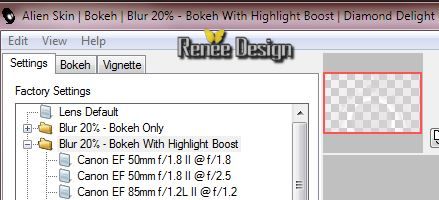 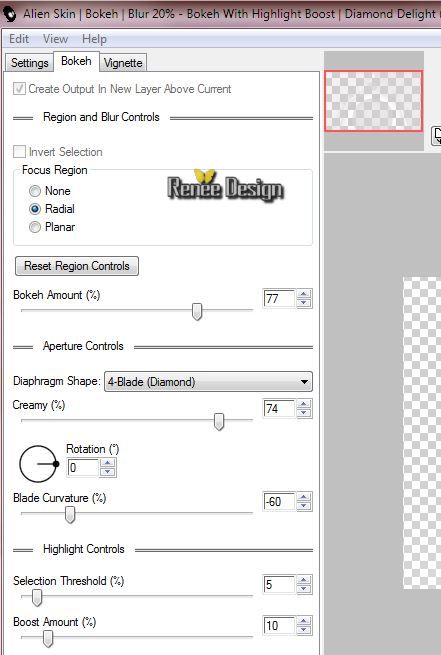 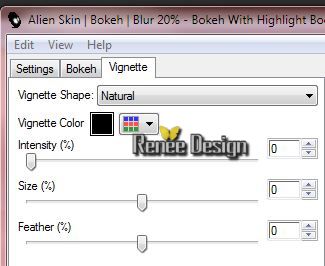
39.
Selezioni>Carica/salva selezione>Carica selezione da
disco - Cerca e carica la selezione ''FO_3''
40. Effetti>Plugin>DBS Flux -
Bright Noise
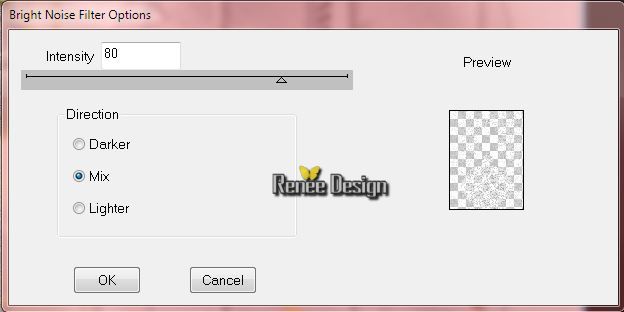
41. Effetti>Effetti 3D>Sfalsa ombra
- colore di sfondo (attenzione: togli il segno di spunta
da "Ombra su di un nuovo livello)
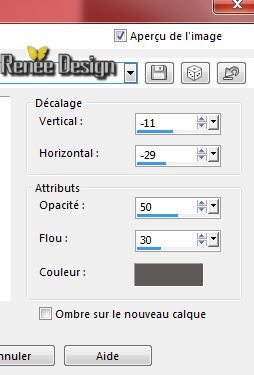

42. Apri il tube
''nicole-vase-2012''
- Posizionati sui livelli
selezionati vase 1 e vase 2 di questo tube
- Modifica>Copia - torna al tuo
lavoro ed incolla come nuovi livelli
- Posizionali correttamente a
sinistra ed a destra

43.
Livelli>Nuovo livello
raster
44.
Selezioni>Carica/salva selezione>Carica selezione da
disco - Cerca e carica la selezione ''FO_4''
- Attiva lo strumento
Riempimento  e riempi la selezione con il colore di
sfondo
e riempi la selezione con il colore di
sfondo

45. Effetti>Effetti 3D>Smusso a
incasso
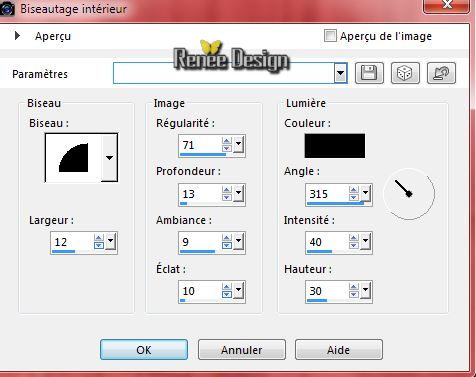
46. Effetti>Plugin>Alien
Skin Eye Candy 5 - Nature /Snow Drift - Preset
"HO_hiveroublie_renee"/
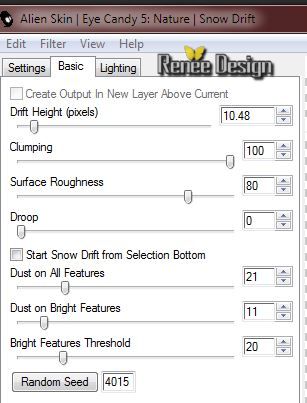 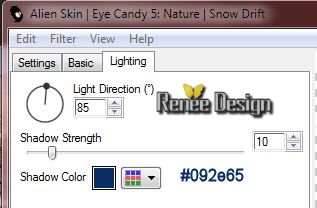
47. Apri il tube
''Froid_oublie_image1.pspimage''
- Modifica>Copia - torna al tuo
lavoro ed incolla come nuovo livello
48 Attiva lo strumento
 - modo Scala - e posiziona così:
- modo Scala - e posiziona così:
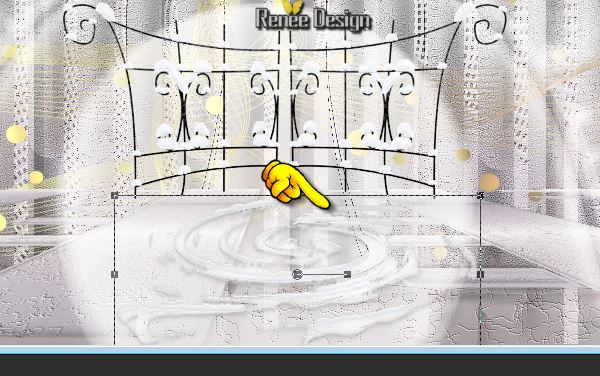
49.
Livelli>Nuovo livello
raster
50.
Selezioni>Carica/salva selezione>Carica selezione da
disco - Cerca e carica la selezione ''FO_5''
51. Attiva lo
strumento Riempimento
 e riempi
la selezione con il colore di sfondo 2 clics e riempi
la selezione con il colore di sfondo 2 clics

52.
Effetti>Plugin>Filters Unlimited 2.0 - ICNET-Filters
-Pattern Generators- Reptile Skin 2 (seamless)

53. Apri il tube ''voiture.png''
- Modifica>Copia - torna al tuo
lavoro ed incolla come nuovo livello
54. Effetti>Plugin>Alien
Skin Eye candy 5 Nature /Snow Drift- Preset
"HO_hiveroublie_renee"/
55. Effetti>Effetti 3D>Sfalsa ombra
in nero 6/14/50/30
56. Apri il tube
''kkat47_DM_GiftedAngel"
- Modifica>Copia - torna al tuo
lavoro ed incolla come nuovo livello
57. Apri il tube''HO_image2''
- Modifica>Copia - torna al tuo
lavoro ed incolla come nuovo livello
- Posiziona correttamente
47. Immagine>Aggiungi bordatura 1
pixel colore di primo piano
58. Immagine>Aggiungi bordatura 60
pixels in bianco
59. Attiva lo strumento
 e seleziona la bordatura di 60 pixels
e seleziona la bordatura di 60 pixels
60. Selezioni>Innalza selezione a
livello
61. Apri il tube ''cadre ''
- Modifica>Copia - torna al tuo
lavoro ed incolla nella selezione
62. Effetti>Filtro predefinito
dall'utente>Emboss 3 per default
63. Selezioni>Inverti
64. Effetti>Effetti 3D>Sfalsa ombra
per default

65. Apri il tube"
etoile_Froid_oublie"
- Modifica>Copia - torna al tuo
lavoro ed incolla come nuovo livello
- Posiziona in alto
66. Apri il tube del titolo
- Modifica>Copia - torna al tuo
lavoro ed incolla come nuovo livello
oppure scrivine uno a tuo gusto con
il font allegato ''igloo''
67. Immagine>Aggiungi bordatura 1
pixel colore di sfondo
68. Regola>Luminosità e
contrasto>Alte luci/mezzitoni/ombre
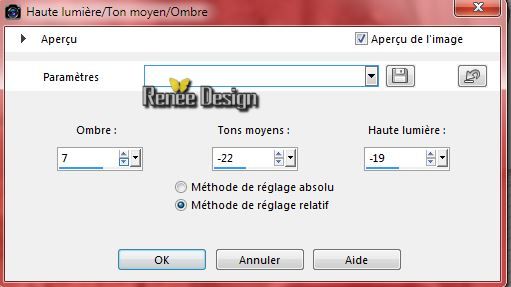
Il
tutorial è terminato
Spero abbiate gradito eseguirlo
Grazie
Renée
Scritto il 10 novembre 2014
pubblicato
nel dicembre 2014
*
Ogni somiglianza con una lezione esistente è una pura
coincidenza
*
Non dimenticate di ringraziare i tubeurs e le
traduttrici che lavorano con e per noi.
Grazie
|